Помощь по работе
1. Регистрация
2. Восстановление пароля
3. Профиль
4. Выбор тикеров для своей таблицы
5. Настройка тикеров
6. Просмотр таблиц
7. Подписка на платный функционал
8. Дополнительные таблицы
9. Редактирование столбцов таблицы
10. Уведомления по SMS и по E-mail
1. Регистрация
Чтобы составлять собственные таблицы с любыми из 266 акций, доступными в системе, необходимо зарегистрироваться. Для этого перейдите в раздел Регистрация.
В форме регистрации укажите действующий E-mail. Он будет использоваться для входа в систему. Если вы забудете свой пароль, на него будет отправлен новый. Также на указанный E-mail будут приходить уведомления о достижении целевых цен акциями из ваших таблиц и уведомления о необходимости продлить подписку на сервис за 7 дней, 3 дня и 1 день до ее окончания (в случае, если вы подпишитесь на дополнительные платные функции).
Впоследствии E-mail можно будет изменить в разделе Профиль.
Укажите ваш ник для публичной части сайта. По нему другие пользователи будут узнавать вас.
При желании можете указать номер своего телефона. На него будут приходить SMS с уведомлениями о достижении целевых цен акциями из ваших таблиц и уведомлениями о необходимости продлить подписку на сервис.
На этапе регистрации указывать номер телефона не обязательно. Вы сможете добавить его позже в разделе Профиль.
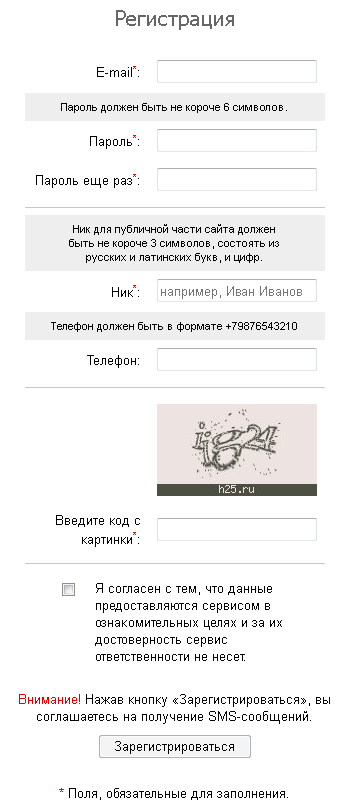
2. Восстановление пароля
Если вы забыли свой пароль для входа в систему, перейдите в раздел Восстановление пароля.
На ваш E-mail будет отправлена ссылка для генерации нового пароля. Если в процессе вы вспомнили свой прежний пароль или просто передумали генерировать новый пароль, то не переходите по данной ссылке.
После перехода по ссылке на ваш E-mail будет отправлен новый пароль, по которому вы сможете войти в систему.
После первой авторизации советуем сменить пароль в разделе Профиль.
3. Профиль
В разделе Профиль вы можете добавить или изменить номер своего телефона, на который будут приходить SMS с уведомлениями о достижении целевых цен акциями из ваших таблиц и уведомлениями о необходимости продлить подписку на сервис.
Можно изменить E-mail, который используется для входа в систему и на который будут приходить различные уведомления.
Активируйте галочки «по E-mail» и «по SMS», чтобы получать уведомления о достижении целевых цен.
Можно указать какую таблицу выводить на главной странице сервиса.
Важно! Если у вас на главной странице выводилась какая-то дополнительная таблица, а срок подписки на сервис истек, при сохранении информации в Профиле выберите в списке «Таблица» пустую строку. Тогда при возобновлении подписки ваша дополнительная таблица автоматически продолжит выводиться на главной странице сервиса.
Если вы хотите изменить пароль для входа в систему, то введите текущий пароль, чтобы система убедилась, что вы – это вы, а не злоумышленник, и введите новый пароль.
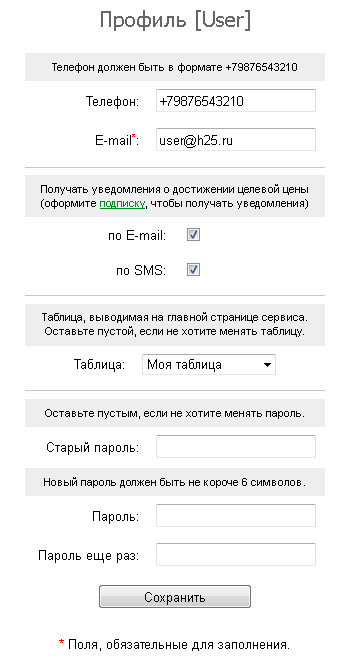
4. Выбор тикеров для своей таблицы
Чтобы добавить или удалить тикеры из своей персональной таблицы нажмите иконку с изображением галочки напротив таблицы:
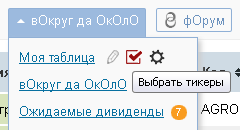
Откроется таблица со всеми тикерами, доступными в системе. Отметьте галочками тикеры, которые хотите добавить в свою таблицу, и снимите галочки напротив тех тикеров, которые хотите удалить из своей таблицы.
Таблицу выбора тикеров можно сортировать по отмеченным галочкам (самый первый неподписанный столбец), названию акции или коду ценной бумаги. Для сортировки кликните по соответствующему заголовку столбца (отмечены синим цветом).
После того, как вы выбрали все необходимые тикеры, нажмите кнопку «Далее», чтобы сохранить тикеры и перейти к настройке тикеров.
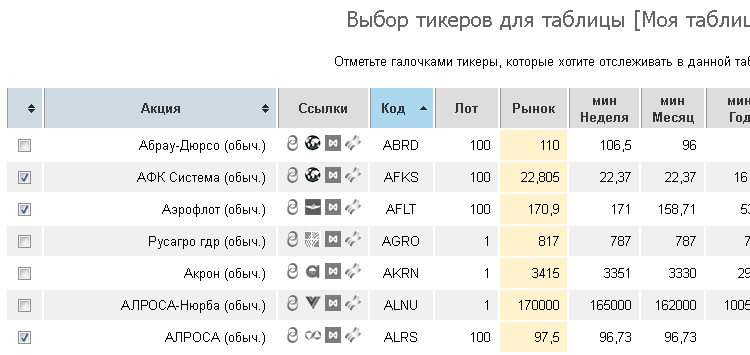
5. Настройка тикеров
В раздел настройки тикеров можно попасть автоматически после сохранения выбранных тикеров или нажав на иконку с изображением шестеренки напротив таблицы:
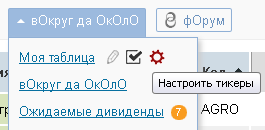
Откроется таблица с выбранными вами тикерами:
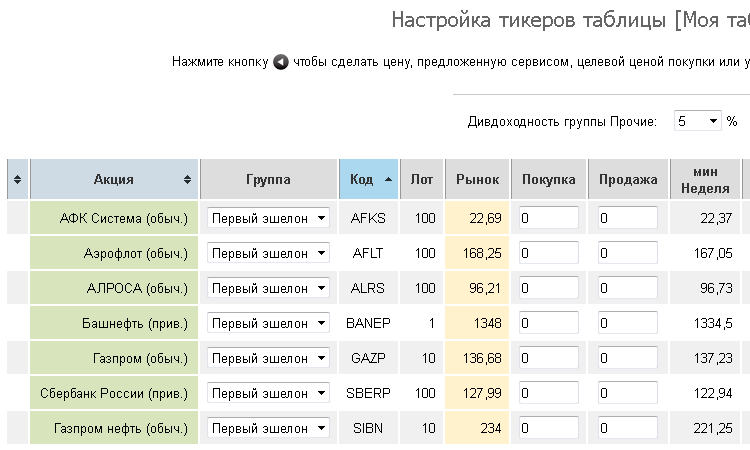
Каждому тикеру можно указать группу: Первый эшелон, Второй эшелон, Голубые фишки и Прочие. Они нужны для группировки тикеров в вашей таблице.
Можно задать целевые цены покупки и продажи – цены, по которым вы готовы купить или продать акцию. При просмотре таблицы ячейка с котировкой акции будет подсвечиваться зеленым, если текущая цена акции ниже целевой цены покупки и красным, если текущая цена акции выше целевой цены продажи – сигналы на покупки и продажу.
Обратите внимание, что, если указать целевую цену продажи ниже целевой цены покупки, то система поменяет целевые цены местами, чтобы целевая цена покупки была ниже целевой цены продажи.
Пользователи, оформившие подписку на сервис, смогут получать уведомления по SMS и по E-mail о достижении целевых цен акциями из своих таблиц.
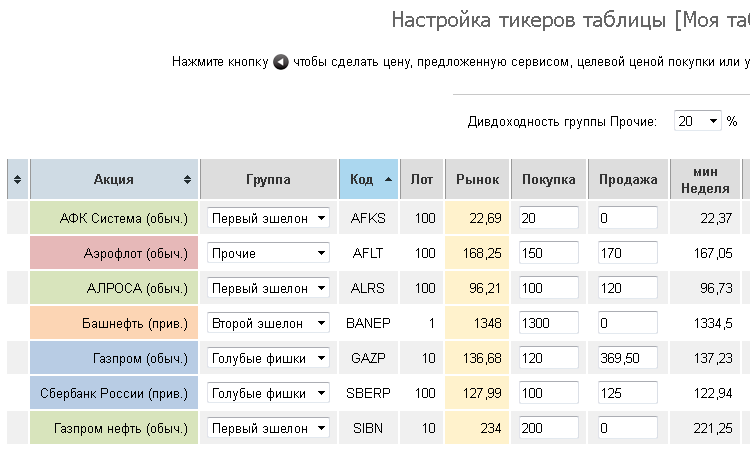
Расчет целевой цены осуществляется по средним дивидендам за 3 года (2018, 2017, 2016 гг.), умноженным на 10 для Первого эшелона (закладывается дивидендная доходность 10%), умноженным на 5 для Второго эшелона (доходность 20%) и умноженным на 20 для Голубых фишек (доходность 5%).
Дивидендная доходность группы Прочие задается пользователем самостоятельно вверху страницы настройки тикеров.
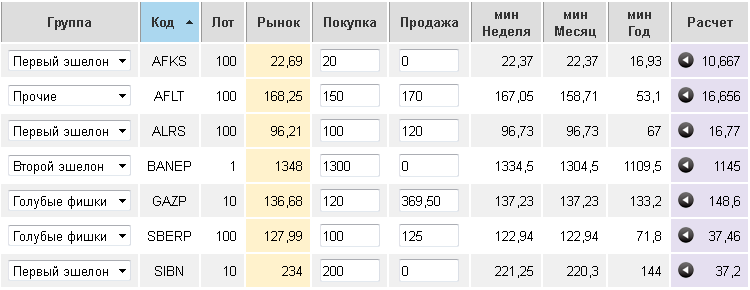
Таблицу настройки тикеров можно сортировать по группам (самый первый неподписанный столбец), по названию акции или по коду ценной бумаги. Для сортировки кликните по соответствующему заголовку столбца (отмечены синим цветом).
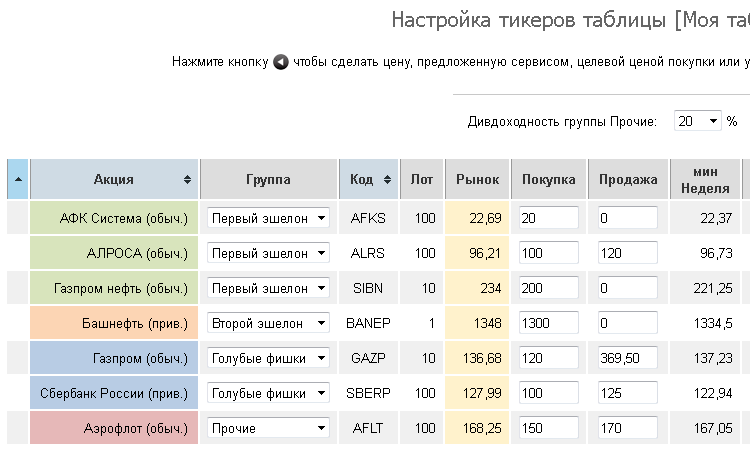
6. Просмотр таблиц
Готовая таблица имеет следующий вид (название текущей таблицы выводится в меню):
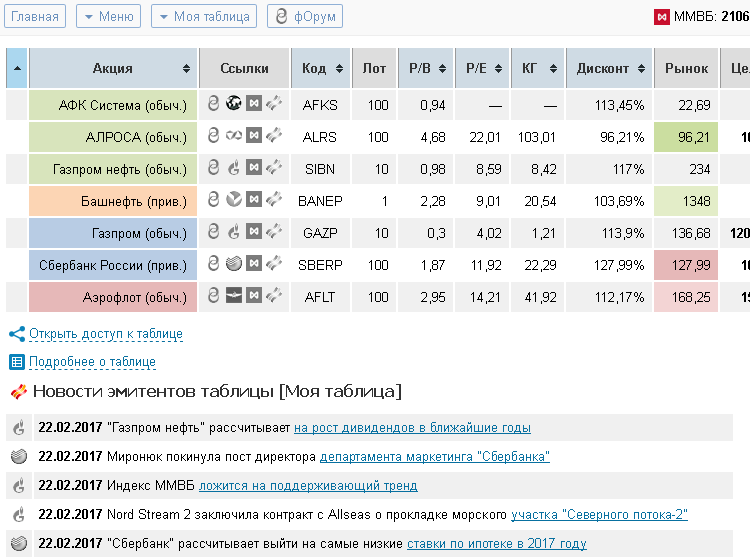
По столбцам, выделенным синим цветом, можно производить сортировку таблицы. Сортировка по группам осуществляется с помощью самого первого неподписанного столбца.
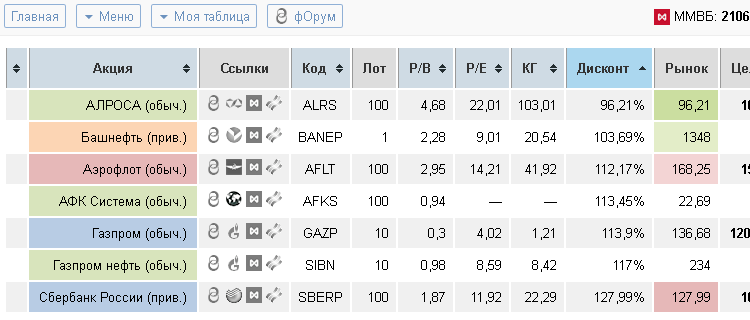
Можно сортировать таблицу сразу по двум столбцам. Для этого произведите сортировку по одному столбцу, затем нажмите на клавиатуре клавишу «Shift» и кликните по заголовку второго выбранного столбца.
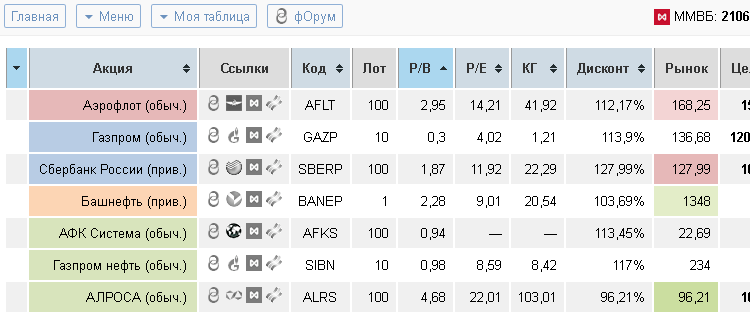
С помощью размещенной под таблицей ссылки «Открыть доступ к таблице» можно создать ссылку, зная которую другие пользователи смогут увидеть вашу таблицу.
Если вы являетесь подписчиком сервиса и настроили свой набор столбцов для таблицы, то другие подписчики будут видеть таблицу в том виде, в каком вы ее задумали. Все остальные будут видеть таблицу со стандартным набором столбцов.
Однако, если у вас закончится срок подписки, то все пользователи, не завимисо от их статуса, будут видеть стандартный набор столбцов у таблицы «Моя таблица», а ваши дополнительные таблицы вовсе станут недоступны. Но стоит вам возобновить подписку как другие подписчики автоматически смогут видеть настроенный вами набор столбцов и дополнительные таблицы.
Это не касается дивдоходности группы Прочие. В столбце Расчет для тикеров группы Прочие всегда будет рассчитываться целевая цена по той дивидендной доходности, которую вы указали.
Важно! Увидеть вашу таблицу смогут только те пользователи, которым вы сообщите созданную сервисом ссылку. При этом у таблицы не выводится ни название, ни владелец, так что, даже если кто-то случайно попадет на страницу с вашей таблицей, он не сможет вас идентифицировать.

Кликнув по размещенной под таблицей ссылке «Подробнее о таблице» вы увидите описание столбцов таблицы с пояснениями как получились те или иные данные.

7. Подписка на платный функционал
На сегодняшний день дополнительными платными функциями системы являются:
1. Дополнительные таблицы
2. Редактирование столбцов таблицы
3. Уведомления по SMS и по E-mail
Чтобы оформить подписку на платный функционал, перейдите в раздел Подписаться, выберите срок подписки и нажмите кнопку «Оплатить». Вы попадете в защищенный раздел платежного сервиса Webmoney, где можно будет ввести данные своей карты VISA или MasterCard и произвести оплату.
После оплаты вернитесь на сайт РССП, чтобы убедиться, что подписка активирована.
Подписка оформляется на календарный месяц. Обратите внимание, что с увеличением срока подписки, стоимость 1 месяца уменьшается. Выгоднее всего оформить подписку на 1 год.
За 7 дней, 3 дня и 1 день до окончания срок действия подписки вы получите уведомления по SMS и по E-mail о необходимости ее продлить.
Важно! Когда заканчивается срок подписки на платный функционал, дополнительные таблицы становятся недоступны для редактирования и просмотра (если они были открыты для просмотра другими пользователями, то им также становятся недоступны), становится недоступна функция редактирования столбцов таблицы и «Моя таблица» выводится со стандартным набором столбцов, прекращают отправляться уведомления по SMS и по E-mail.
При возобновлении подписки дополнительные таблицы становятся доступны в том же виде, в каком они были на момент окончания подписки, и восстанавливается набор столбцов таблицы «Моя таблица». Продолжается отправка уведомлений по SMS и по E-mail.
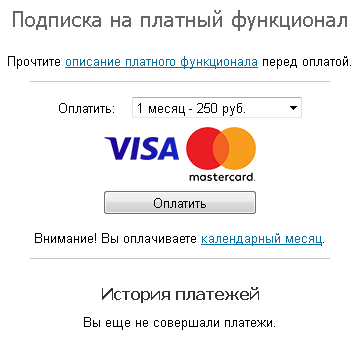
Что такое календарный месяц?
Под календарным месяцем в системе понимается период времени между определенными днями соседних месяцев. Например, если 10 марта оформить подписку на месяц, то последним днем использования дополнительных платных функций будет 10 апреля. Если продлить подписку еще на месяц, то последним днем станет 10 мая.
При первом оформлении подписки система запоминает текущее число. Это нужно для тех случаев, когда, например, вы оформили подписку 31 января, тогда последним днем использования дополнительных платных функций будет последний день февраля, то есть 28-е число (или 29-е, если год високосный). Однако, если продлить подписку еще на месяц, то система примет во внимание, что изначально подписка была оформлена 31-го числа, тогда последним днем использования дополнительных платных функций станет 31 марта. Еще плюс месяц – 30 апреля. И так далее.
8. Дополнительные таблицы
Помимо стандартной таблицы «Моя таблица» подписчикам сервиса доступны еще три дополнительных таблицы, для которых можно настраивать различные комбинации столбцов, переименовывать их по своему усмотрению, добавлять различные тикеры и устанавливать им целевые цены.
Можно задействовать дополнительные таблицы для разных стратегий. Или просто настроить столбцы так, чтобы в одной таблице видеть оперативную информацию: котировки, минимальные и максимальные цены за день и неделю, ожидаемые дивиденды, даты отсечек, а в другой таблице видеть основные индикаторы, годовую ЧП, минимальные и максимальные цены за месяц и год, дивиденды прошлых лет.
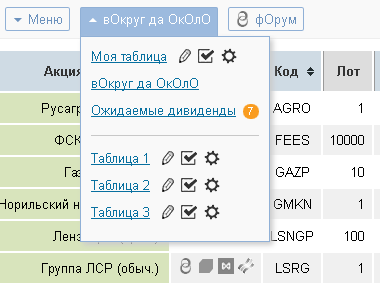
9. Редактирование столбцов таблицы
Чтобы приступить к редактированию столбцов таблицы нажмите иконку с изображением карандаша напротив таблицы:
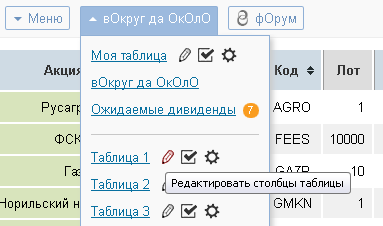
В форме редактирования вы можете задать название вашей таблицы, которое будет отображаться в меню (таблицу «Моя таблица» переименовать нельзя).
Можно активировать галочку «Выводить на главной странице», чтобы данная таблица выводилась на главной странице сервиса. Если галочка стояла, а вы ее сняли, то на главной странице будет выводиться таблица «вОкруг да ОкОлО».
Галочками, расположенными напротив названий столбцов, можно включать и выключать отображение столбцов в данной таблице. Зелеными и красными стрелочками менять столбцы местами, тем самым задавая порядок вывода в таблице.
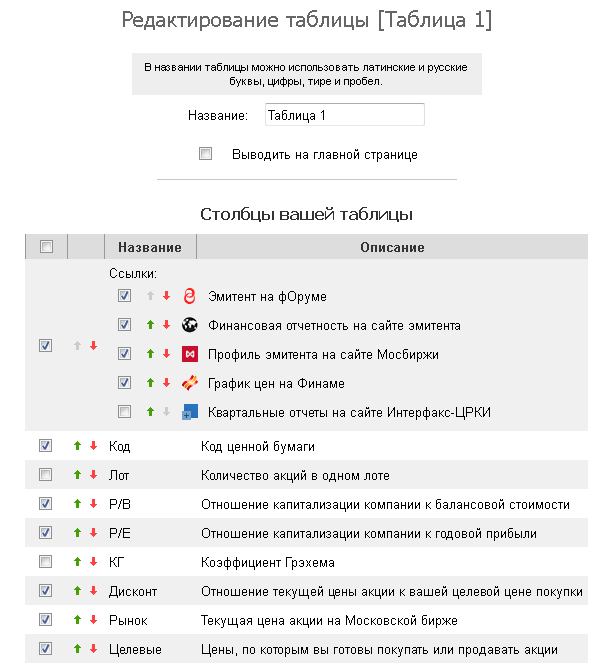
Можно создавать наборы столбцов на любой вкус.
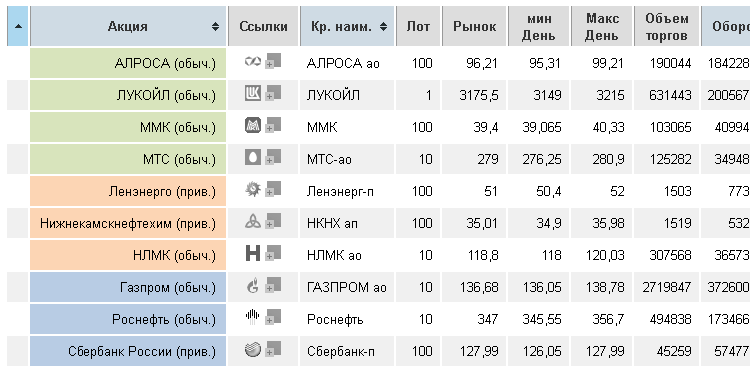
Столбцы, доступные всем пользователям системы:
Ссылки: — Ссылки на полезные сайты с информацией об эмитенте
Код — Код ценной бумаги
Лот — Количество акций в одном лоте
P/B — Отношение капитализации компании к балансовой стоимости
P/E — Отношение капитализации компании к годовой прибыли
КГ — Коэффициент Грэхема
Дисконт — Отношение текущей цены акции к вашей целевой цене покупки
Рынок — Текущая цена акции на Московской бирже
Целевые — Цены, по которым вы готовы покупать или продавать акции
мин Неделя — Минимальная цена акции за неделю
мин Месяц — Минимальная цена акции за месяц
мин Год — Минимальная цена акции за год
Расчет — Подробнее о расчете
Дивиденды — Дивиденды за текущий и за 3 предыдущих года
Отсечка — Дата закрытия реестра акционеров для выплаты дивидендов
Столбцы, доступные только подписчикам:
Т+2 — Последний день покупки акции перед отсечкой
ОД — Ожидаемые дивиденды
ОДД — Ожидаемая дивидендная доходность
ТДД — Текущая дивидендная доходность
D/B — Отношение чистого долга к балансовой стоимости
D/E — Отношение чистого долга к годовой прибыли
ROE — Отношение годовой прибыли к балансовой стоимости
ЭАА — Экспресс-анализ акций
мин День — Минимальная цена акции за день
Макс День — Максимальная цена акции за день
Макс Неделя — Максимальная цена акции за неделю
Макс Месяц — Максимальная цена акции за месяц
Макс Год — Максимальная цена акции за год
Кр. наим. — Краткое наименование
Отрасль — Вид деятельности предприятия
Кол-во — Количество акций, торгуемое на Московской бирже
Отчет — Стандарт и год бухгалтерского отчета
Объем торгов — Количество проданных за день лотов
Оборот — Сумма денежных средств, на которую совершены сделки
Сделок — Количество совершенных за день сделок
Капитал. — Общая капитализация компании
Обновл. — Дата последнего редактирования акции
10. Уведомления по SMS и по E-mail
Чтобы получать уведомления о достижении целевых цен выбранными вами акциями, необходимо Подписаться на сервис и в разделе Профиль отметить галочками желаемые способы доставки уведомлений: по SMS и по E-mail.
Уведомления отправляются в течение торгового дня Московской фондовой биржи с задержкой 15 минут.
Важно! Первые 3 (три) уведомления отправляются и по SMS, и по E-mail (при условии, что у вас в Профиле активированы соответствующие галочки), остальные уведомления до конца дня вы будете получать только по E-mail.
Как это работает?
Например, сейчас акция Газпрома стоит 150 руб. и вы установили целевую цену ее покупку 100 руб. Стоимость акции начала снижаться: 145, 140, 130, 110, 99 руб. Как только цена снизилась до 100 руб. или ниже, вы получите уведомление по SMS или по E-mail, что пора покупать акции Газпрома.
В течение короткого времени акция может несколько раз вырасти выше вашей целевой цены и снова снизиться. Однако, система запомнит, что сегодня уже отправляла вам уведомление по данной акции и больше не будет вас беспокоить. Условием, по которому система снова начнет отслеживать достигла акция вашей целевой цены или нет, является рост цены акции на 10% и более от вашей целевой.
В рассматриваемом примере с акцией Газпрома, цена должна вырасти более 110 руб. Произойдет это сегодня, завтра или через неделю не имеет значения.
Однако, после получения уведомления вы можете уменьшить вашу целевую цену до 90 руб. и система продолжит отслеживать данную акцию. Даже если сегодня система уже отправляла вам уведомление о достижении акцией Газпрома вашей целевой цены в 100 руб., при достижении новой целевой цены 90 руб. вам снова придет уведомление.
Все вышесказанное работает в обратную сторону для целевых цен на продажу. Если вы указали акции Газпрома целевую цену продажи 200 руб., то при росте цены акции: 155, 160, 180, 199, 201 руб. вам придет уведомление, что пора продавать.
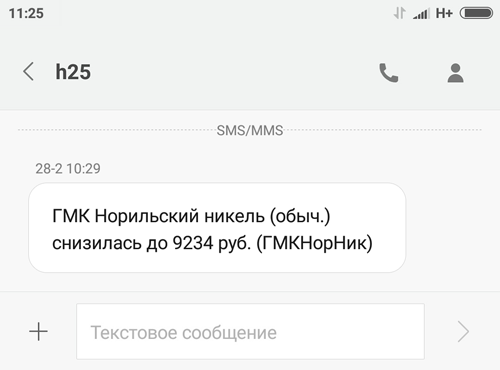
 Меню
Меню




